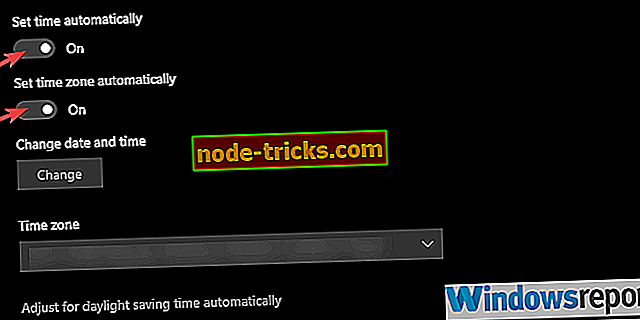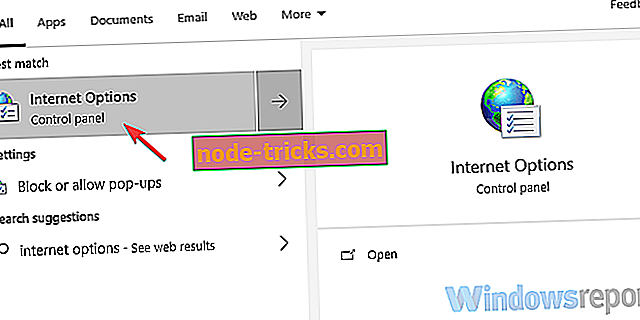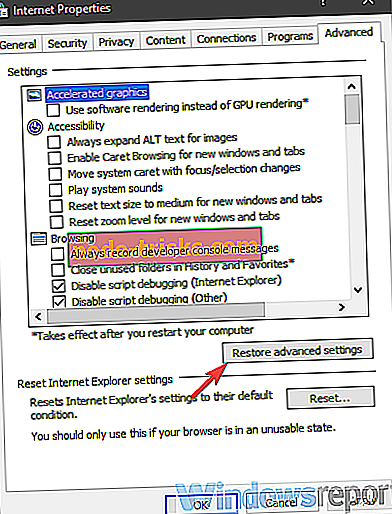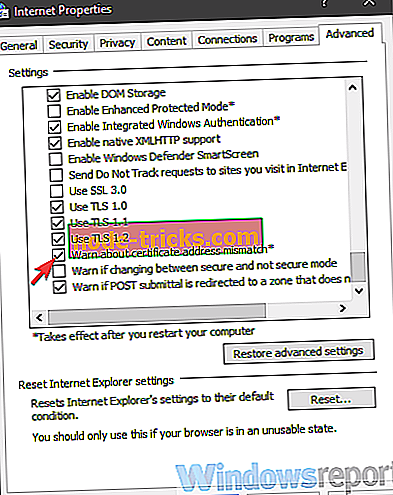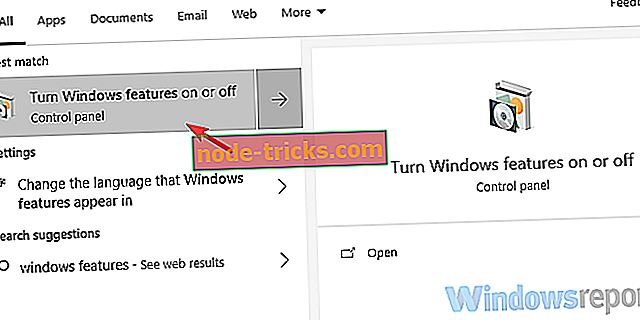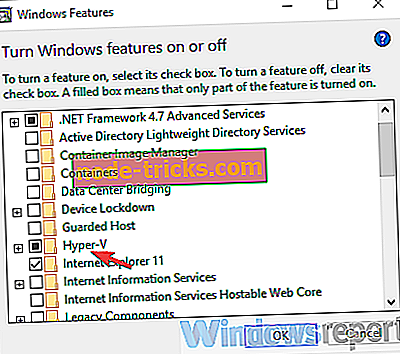4 kolay adımda Windows 10 Wi-Fi Sertifikası hatasını düzeltin
Windows 10 platformunda çeşitli Wi-Fi hataları var ve bunlardan bazılarının üstesinden gelmek oldukça zor. Diğerleri kadar yaygın olmasa da, bir sorun Wi-Fi Sertifikasyonu ile ilgilidir ve kullanıcıların bir ağa bağlanmalarını veya belirli bir web sitesine erişmelerini önler.
Aşağıda bazı çözümleri listeledik, bu yüzden bir denediğinizden emin olun.
Windows 10'da Wi-Fi Sertifikası hatasını düzeltme adımları
- Zaman ve Zaman Dilimini Kontrol Et
- Windows Saati hizmeti başlatmasını Otomatik olarak ayarlayın.
- Gelişmiş Ağ Ayarlarını varsayılanlara geri yükle
- Hyper-V Hiper Yöneticisini Etkinleştir
1. Çözüm - Zaman ve Zaman Dilimini Kontrol Edin
Saat ve tarihin doğru ayarlandığından emin olarak başlayalım. Bu, sistem ve bölgesel zaman arasındaki tutarsızlık nedeniyle bazı kullanıcılar için bir sorun gibi görünüyordu.
Otomatik saat ve tarih ayarlarının sıfırlanması sorunu çözmelidir, ancak başarısız olursa manüel yaklaşıma da gidebilirsiniz.
Saat ve tarihi uygun değerlere nasıl ayarlayacağınız:
- Başlat'a sağ tıklayın ve Ayarlar'ı açın.
- Zaman ve Dil Seçin.
- Saat ve saat dilimi otomatik ayarlarını devre dışı bırakın ve yeniden etkinleştirin .
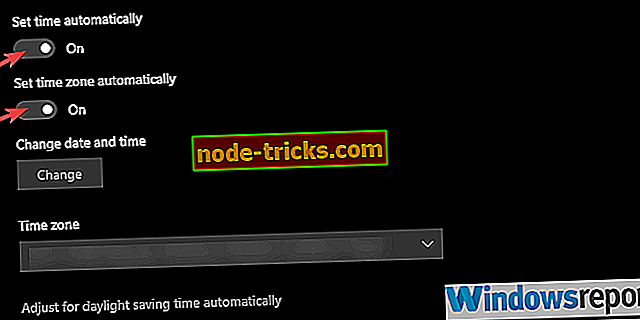
- PC'nizi yeniden başlatın.
- Sorun devam ederse, saat ve saat dilimini manuel olarak ayarlayın.
2. Çözüm - Windows Saati hizmeti başlatmasını Otomatik olarak ayarlayın.
Windows Zaman Hizmeti, bir ağdaki tarih ve saat senkronizasyonunu düzenler ve korur. Bu servis gerektiğinde manuel olarak başlamalıdır.
Ancak, bir durak içine girebilir ve böylece eldeki hatayı çağırabilir. Bu hizmetin yeniden başlatılması yeterli olmalı, ancak hizmetin sistem önyüklenirken her zaman açık olmasını sağlayacak olan Otomatik Başlangıç türüne de gidebilirsiniz.
Windows Zaman Hizmeti'nin Başlangıç türünü değiştirmek için bu talimatları izleyin:
- Windows Arama çubuğuna Hizmetler yazın ve Hizmetler'i açın.
- Windows Saati hizmetini arayın. Üzerine sağ tıklayın ve bağlamsal menüden Yeniden Başlat'a tıklayın.
- Sorun devam ederse, Windows Saati hizmetini sağ tıklatın ve Özellikler'i açın.
- Başlangıç türünü El ile'den Otomatik olarak değiştirin ve değişiklikleri onaylayın.
3. Çözüm - Gelişmiş Ağ Ayarlarını varsayılan ayarlara geri yükleyin.
En azından ev kullanıcıları için Gelişmiş Ağ Ayarlarına karışmak genellikle gerekli değildir. Ve bu sorunu çözmek için böyle kalmaları gerekiyor. Tek seçeneğin tek istisna olması ve bu da devre dışı bırakılması gereken “Sertifika adresi hakkında uyarma uyuşmazlığı” dır.
İşte ne yapmalı:
- Windows Arama çubuğuna İnternet Seçenekleri yazın ve İnternet Seçenekleri'ni açın.
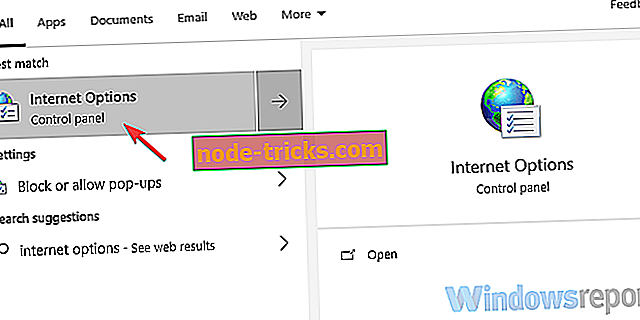
- Gelişmiş sekmesini seçin.
- “ Gelişmiş ayarları geri yükle ” ye tıklayın.
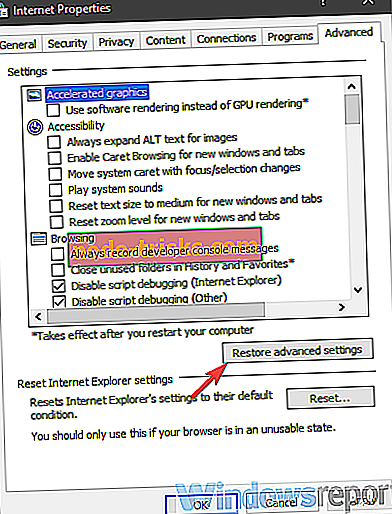
- “ Sertifika adresi uyumsuzluğu hakkında uyar ” ayarını bulana kadar Ayarlar listesinde aşağı doğru kaydırın. Kutunun işaretini kaldırın.
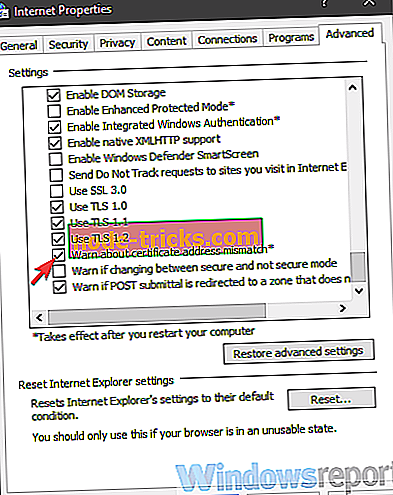
- Değişiklikleri onaylayın ve PC'nizi sıfırlayın.
4. Çözüm - Hyper-V'yi Etkinleştirin
Son olarak, Hyper-V sistemi özelliğini etkinleştirmenizi öneririz. Bu, elbette, yalnızca sunucularla ilgili sorunları olan kullanıcılar için geçerlidir. Bu sorunlar Windows 10 1803 güncellemesinden sonra başlatılmıştır, böylece güncellemeyi en son çare olarak geri alabilirsiniz.
Hyper-V'yi nasıl etkinleştireceğinizden emin değilseniz, aşağıdaki adımları izlediğinizden emin olun:
- Windows Arama çubuğunda, Windows Özellikleri'ni açın ve “ Windows özelliklerini aç veya kapat ” seçeneğini açın.
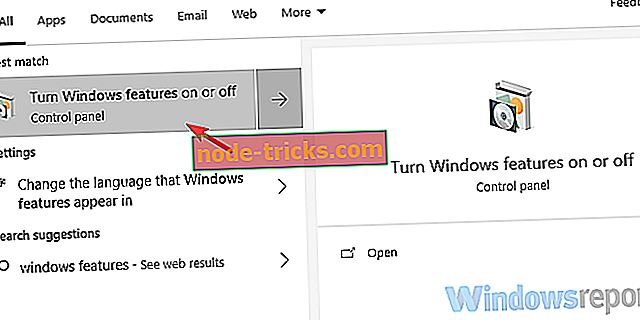
- Etkinleştirmek için Hyper-V kutusunu işaretleyin.
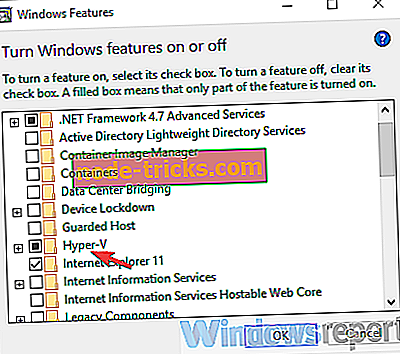
- Değişiklikleri onaylayın ve bilgisayarınızı yeniden başlatın.
Bunu yapmalı. Wi-Fi Sertifikası hatalarıyla ilgili herhangi bir sorunuz veya öneriniz varsa, bunları yorumlar bölümüne göndermenizi öneririz.